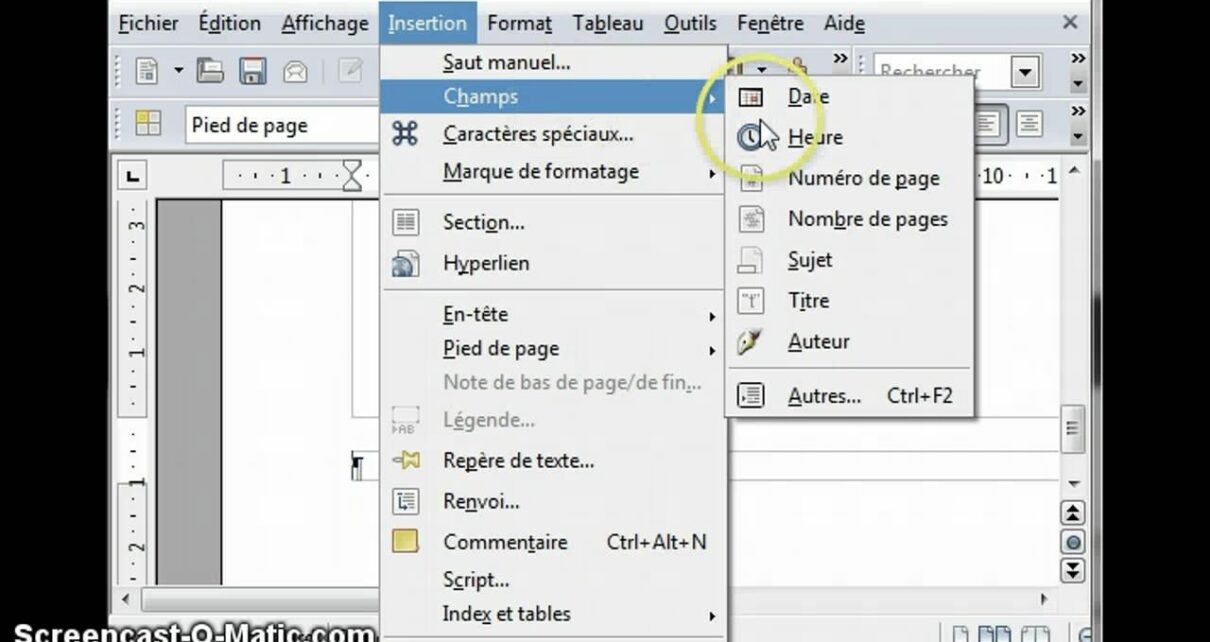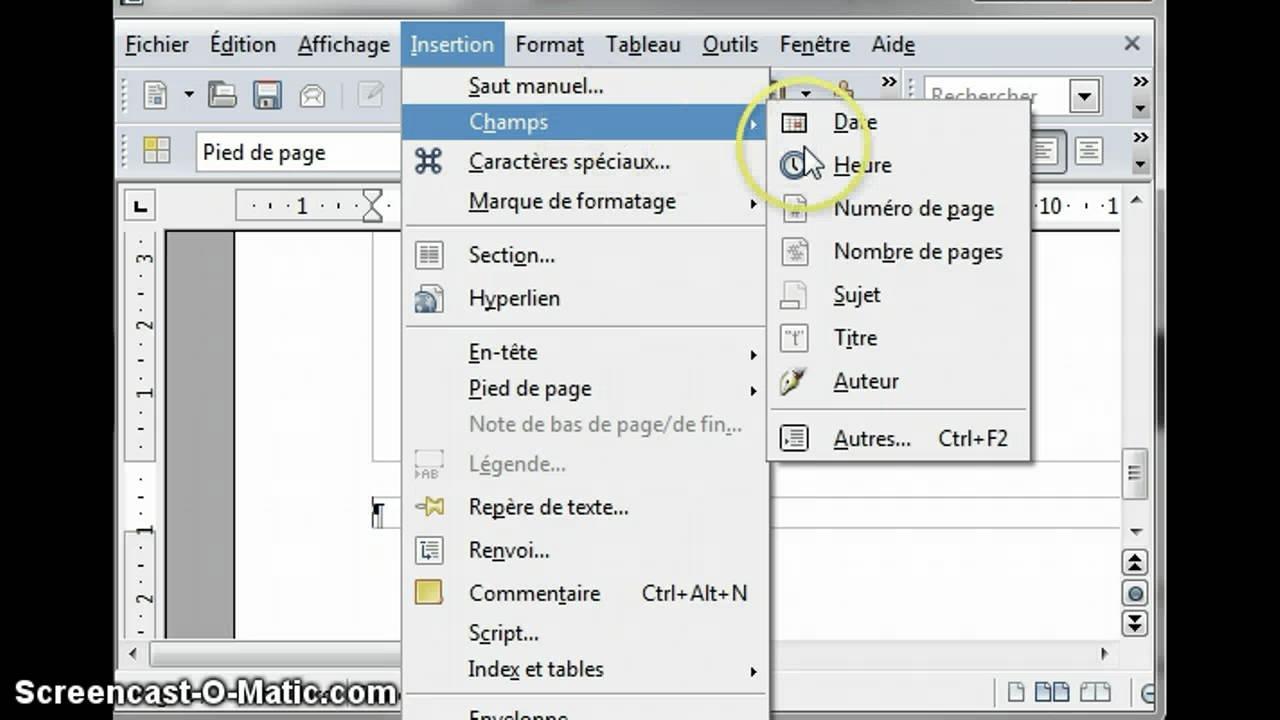Étapes pour ajouter une page sur Open Office
Dans cet article, nous allons vous expliquer comment ajouter une page sur Open Office. Nous vous guiderons à travers les étapes nécessaires pour effectuer cette tâche avec facilité. Que vous soyez débutant ou utilisateur expérimenté d’Open Office, cette procédure est simple à suivre. Vous serez en mesure d’ajouter une nouvelle page à votre document en un rien de temps. Continuez à lire pour découvrir comment procéder.
Qu’est-ce qu’Open Office ?
Open Office est une suite bureautique gratuite et open-source qui offre des fonctionnalités similaires à Microsoft Office. Il est disponible pour les systèmes d’exploitation Windows, macOS et Linux. Open Office est composé de plusieurs modules, dont Writer, Calc, Impress, Draw et Base. Dans cet article, nous nous concentrerons sur le module Writer, qui est l’équivalent du traitement de texte de Microsoft Word.
Comment fonctionne Open Office?
Open Office utilise un format de fichier appelé OpenDocument (ODF) pour stocker ses documents. Ce format est basé sur des fichiers XML compressés, ce qui signifie que les documents Open Office sont lisibles par d’autres applications prenant en charge le format ODF. Cela permet une compatibilité étendue avec d’autres suites bureautiques.
Pour utiliser Open Office, vous devez d’abord télécharger et installer la suite bureautique sur votre ordinateur. Une fois installée, vous pouvez lancer l’application Writer pour commencer à créer et éditer des documents texte.
Le traitement de texte Libre Office ou Apache OpenOffice Writer
Le traitement de texte d’Open Office est connu sous deux noms différents : Libre Office Writer et Apache OpenOffice Writer. Ces deux variantes sont basées sur le même code source, mais elles sont développées et maintenues par des communautés différentes. Les deux offrent les mêmes fonctionnalités et peuvent être utilisées de manière similaire.
Afin d’ajouter une nouvelle page à votre document dans Libre Office Writer ou Apache OpenOffice Writer, suivez les étapes ci-dessous :
- Ouvrez votre document existant dans Writer en cliquant sur “Fichier” dans la barre de menu, puis en sélectionnant “Ouvrir”. Recherchez et sélectionnez le fichier que vous souhaitez modifier.
- Une fois le document ouvert, placez le curseur à la fin du contenu de la dernière page. Cela indique l’endroit où vous souhaitez insérer une nouvelle page.
- Pour ajouter une nouvelle page, appuyez sur la combinaison de touches “Ctrl + Enter”. Une page vierge sera automatiquement insérée après la page actuelle.
- Pour vérifier que la nouvelle page a été ajoutée avec succès, faites défiler votre document vers le bas jusqu’à la fin. Vous devriez voir une nouvelle page blanche à la fin de votre contenu existant.
En suivant ces simples étapes, vous pouvez facilement ajouter une nouvelle page à votre document dans Libre Office Writer ou Apache OpenOffice Writer. N’hésitez pas à essayer cette fonctionnalité lors de la création de documents plus longs ou lorsque vous avez besoin d’une mise en page spécifique.
| Points clés | Étapes pour ajouter une page sur Open Office | Qu’est-ce qu’Open Office ? | Comment fonctionne Open Office? | Le traitement de texte Libre Office ou Apache OpenOffice Writer |
|---|---|---|---|---|
| Introduction | Procédure simple pour ajouter une page dans Open Office | Une suite bureautique gratuite et open-source | Utilisation du format de fichier OpenDocument | Deux noms différents, mêmes fonctionnalités |
| Explication | Étapes détaillées pour ajouter une nouvelle page | Présentation de Open Office | Fonctionnement du format OpenDocument | Différence entre Libre Office et Apache OpenOffice Writer |
| Conclusion | Résumé des points clés | Résumé des points clés | Résumé des points clés | Résumé des points clés |
Dans cet article, nous avons exploré les étapes nécessaires pour ajouter une page sur Open Office, ainsi que des informations sur ce qu’est Open Office, comment il fonctionne et les différences entre Libre Office et Apache OpenOffice Writer. Nous espérons que ces informations vous ont été utiles lors de votre utilisation du traitement de texte dans Open Office. N’hésitez pas à consulter la documentation officielle d’Open Office pour plus d’informations détaillées sur toutes les fonctionnalités offertes.
FAQ
Comment avoir 2 Pages sur Libre Office ?
Pour avoir deux pages sur Libre Office, vous devez insérer une nouvelle page : positionnez votre curseur à l’endroit où vous voulez la nouvelle page, puis allez dans le menu ‘Insertion’ et choisissez ‘Page manuelle’. Vous pouvez aussi simplement appuyer sur ‘Entrée’ jusqu’à ce qu’une nouvelle page apparaisse.
Comment ouvrir une nouvelle feuille sur Libre Office ?
Pour ouvrir une nouvelle feuille sur Libre Office, il vous suffit de cliquer sur ‘Fichier’ dans la barre de menu, puis sélectionnez ‘Nouveau’ et enfin cliquez sur ‘Feuille de calcul’.
Comment faire un saut de section libre office ?
Pour faire un saut de section dans Libre Office, allez dans le menu ‘Insertion’, puis cliquez sur ‘Autres sauts’, et enfin sélectionner ‘Saut de section’.